如何修复在 Windows 11 上显示为可移动的内部驱动器
来源:云东方
时间:2023-05-22 21:40:32 356浏览 收藏
“纵有疾风来,人生不言弃”,这句话送给正在学习文章的朋友们,也希望在阅读本文《如何修复在 Windows 11 上显示为可移动的内部驱动器》后,能够真的帮助到大家。我也会在后续的文章中,陆续更新文章相关的技术文章,有好的建议欢迎大家在评论留言,非常感谢!
内部或固定硬盘驱动器和可移动驱动器之间有明显的区别。最常见的区别是可移动驱动器通常连接到设备的外部端口。移除设备可以是外部磁盘驱动器、光盘驱动器或存储卡和记忆棒。
还有其他区别,包括移除驱动器倾向于从它们连接到的 USB 端口或外部电源获取电源,并且它们可能使用弹出与 Windows 断开连接。
在 Windows 中,内部硬盘驱动器有时可能被显示为可移动驱动器。这个问题已经困扰了Windows用户很长时间。在微软的支持网站上,确认从Windows 7到Windows 11操作系统时可能会遇到这个问题的页面。
微软指出,不是Windows将错误的分类分配给内部驱动器。设备的 BIOS 负责对连接的驱动器进行分类。根据微软的说明,收件箱驱动程序会直接扫描SATA端口,并将连接到标记为“外部”的端口的设备视为可移动设备。据微软称,如果不这样做可能会导致损坏或数据丢失。
将 SATA 驱动器分类从可移动更改为内部
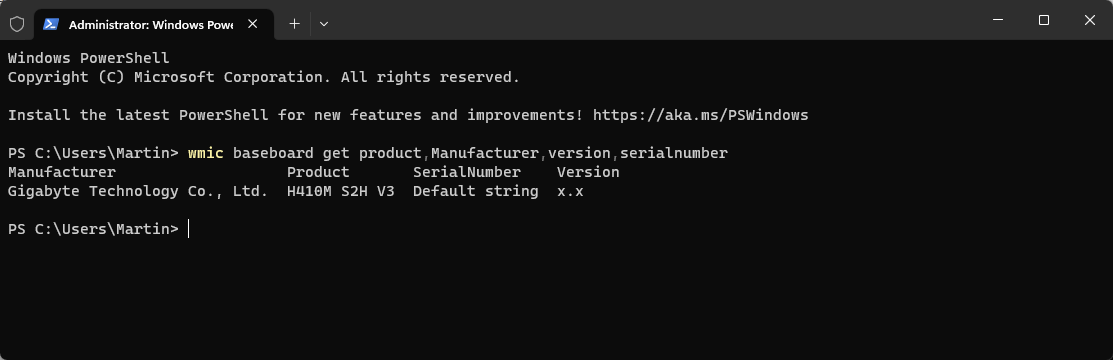
建议先更新计算机的BIOS,以便了解是否有较新版本可以解决该问题,微软表示。为了确定是否有可用的BIOS更新,建议检查设备或主板制造商的官方网站。
一个更简单的了解主板型号的选择是在命令行中运行 'wmic baseboard get product, manufacturer, version, serialnumber'
它在响应中显示制造商和产品 ID。剩下要做的就是访问制造商的网站并搜索 BIOS 更新。通常情况下,搜索类似于“制造商型号 BIOS 更新”的内容可以解决问题。
更新可能有效,但并非一直有效。如果更新不可用或无法解决问题,Windows 管理员可以覆盖操作系统中的分类。
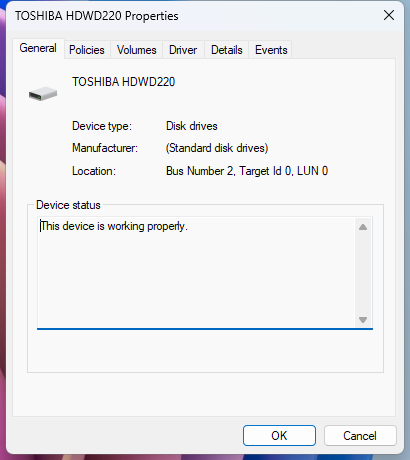
为此需要执行以下步骤:
- 使用 Windows-X 命令显示管理菜单并选择终端(管理员)。
- 确认您要以提升的权限启动终端应用程序。
- 在窗口中加载 devmgmt.msc。
- 展开磁盘驱动器并找到被 BIOS 和 Windows 列为外部的驱动器。
- 右键单击驱动器并选择属性。
- 记下打开的窗口中“位置”下显示的总线编号。
- 之后在终端中运行以下命令,并将命令中的 X 替换为您在步骤 6 中查找的总线号:例如.exe添加“HKLM\SYSTEM\CurrentControlSet\Services\storahci\Parameters\Device” /f /v TreatAsInternalPort /t REG_MULTI_SZ /d X
- 重新启动设备。
Windows 11在重新启动后不应将内部驱动器列为外部驱动器。对分类错误的任何其他驱动器重复此过程。
好了,本文到此结束,带大家了解了《如何修复在 Windows 11 上显示为可移动的内部驱动器》,希望本文对你有所帮助!关注golang学习网公众号,给大家分享更多文章知识!
-
501 收藏
-
501 收藏
-
501 收藏
-
501 收藏
-
501 收藏
-
381 收藏
-
364 收藏
-
369 收藏
-
161 收藏
-
144 收藏
-
384 收藏
-
401 收藏
-
180 收藏
-
107 收藏
-
304 收藏
-
311 收藏
-
230 收藏
-

- 前端进阶之JavaScript设计模式
- 设计模式是开发人员在软件开发过程中面临一般问题时的解决方案,代表了最佳的实践。本课程的主打内容包括JS常见设计模式以及具体应用场景,打造一站式知识长龙服务,适合有JS基础的同学学习。
- 立即学习 543次学习
-

- GO语言核心编程课程
- 本课程采用真实案例,全面具体可落地,从理论到实践,一步一步将GO核心编程技术、编程思想、底层实现融会贯通,使学习者贴近时代脉搏,做IT互联网时代的弄潮儿。
- 立即学习 516次学习
-

- 简单聊聊mysql8与网络通信
- 如有问题加微信:Le-studyg;在课程中,我们将首先介绍MySQL8的新特性,包括性能优化、安全增强、新数据类型等,帮助学生快速熟悉MySQL8的最新功能。接着,我们将深入解析MySQL的网络通信机制,包括协议、连接管理、数据传输等,让
- 立即学习 500次学习
-

- JavaScript正则表达式基础与实战
- 在任何一门编程语言中,正则表达式,都是一项重要的知识,它提供了高效的字符串匹配与捕获机制,可以极大的简化程序设计。
- 立即学习 487次学习
-

- 从零制作响应式网站—Grid布局
- 本系列教程将展示从零制作一个假想的网络科技公司官网,分为导航,轮播,关于我们,成功案例,服务流程,团队介绍,数据部分,公司动态,底部信息等内容区块。网站整体采用CSSGrid布局,支持响应式,有流畅过渡和展现动画。
- 立即学习 485次学习
